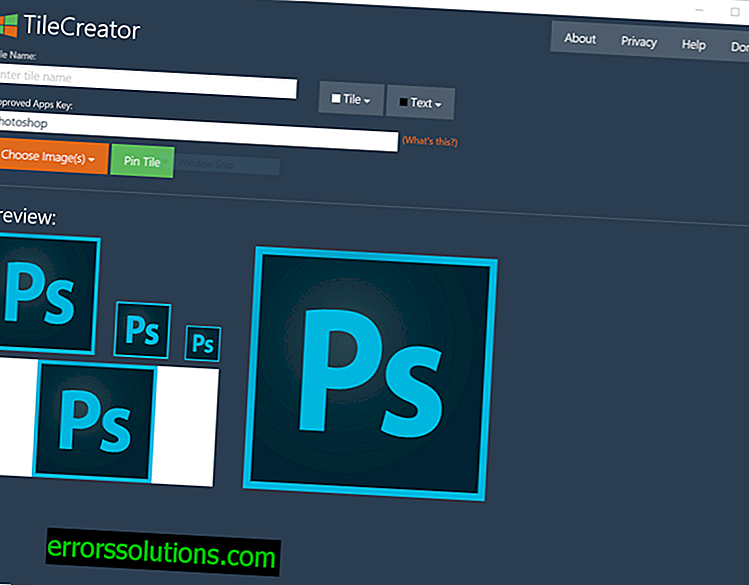Windows 10: Cómo crear mosaicos adicionales en el menú Inicio usando TileCreator
Windows 10 combina en su interfaz todas las ventajas y características de la pantalla de inicio de Windows 8 y la apariencia obsoleta del menú Inicio de Windows 7. Es por eso que algunas aplicaciones se presentan en el nuevo menú como mosaicos terribles y feos en el estilo Win32.
Sin embargo, hay una herramienta que puede limpiar este desastre del menú Inicio. Se llama TileCreator y funciona de la misma manera que ObliTile lo hizo en Windows 8.1.
Los chicos del equipo de Windows Central aclaran que los cambios que se hicieron en el sistema Windows 10 hacen que sea casi imposible editar la apariencia de los mosaicos en el menú Inicio de la manera habitual.
Por lo tanto, tendrá que aplicar varias herramientas y trucos diferentes a la vez para que TileCreator funcione en Windows 10:
- Descargue una copia gratuita de TileCreator de la Tienda de Windows 10
- Descargue TileCreatorProxy.exe y ejecute este programa como administrador (haga clic con el botón derecho en el archivo descargado y seleccione Ejecutar como administrador en el menú). Esto permitirá evitar la restricción establecida en el sistema y crear el directorio C: TileCreator.
- Abra manualmente la carpeta en la dirección C: TileCreator o copie y pegue esta dirección en la barra de búsqueda en el menú Inicio y presione el botón Entrar en el teclado. Tanto en la primera como en la segunda versión, se debe abrir una ventana delante de usted, como en la siguiente captura de pantalla:

- Ahora abra el archivo con la extensión .config desde esta carpeta usando el Bloc de notas e ingrese el nombre del programa o la ruta a la carpeta en la que está almacenado el archivo .exe del programa que desea agregar al menú Inicio. La ruta a este archivo se puede encontrar de la siguiente manera:
- En la barra de búsqueda del menú Inicio, ingrese el nombre del programa que desea buscar. Haga clic derecho en el icono del programa encontrado y seleccione el elemento Abrir ubicación del archivo.
- Copie la ruta a la carpeta abierta en la barra de direcciones del Explorador, pegue el archivo .config en el archivo ya abierto y agregue manualmente el nombre del programa al final de la dirección, agregando la extensión .exe después.
- Regrese al TileCreator que descargó en el primer párrafo de este manual e ingrese el mismo nombre de programa que ingresó en el archivo .config en el paso anterior (el campo Clave de aplicaciones aprobadas).
- Bueno, al final, también puede establecer un nombre para el mosaico futuro (Nombre del mosaico) o dejar el campo Nombre en blanco para que solo se muestre el icono del programa en el menú.
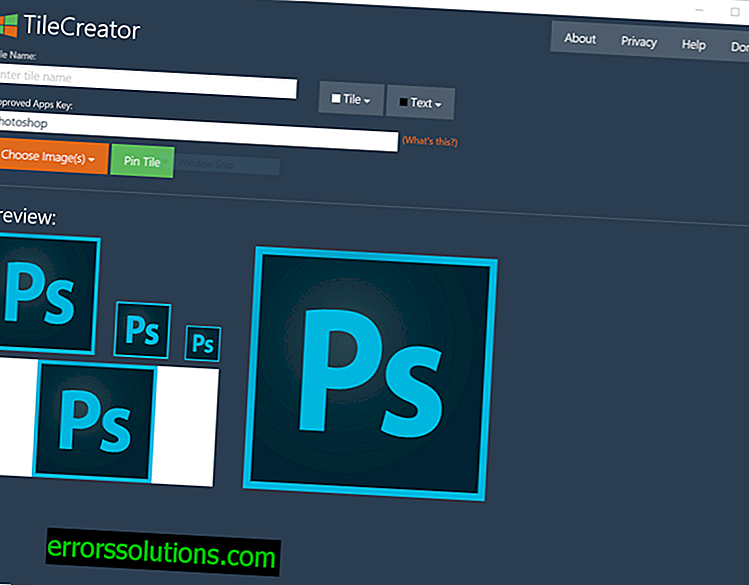
- Para guardar el resultado, haga clic en el botón Fijar mosaico y podrá ver el nuevo mosaico en el menú Inicio.
Nota: Si el botón para guardar el resultado (Pin Tile) no funciona correctamente, ejecute el programa TileCreatorProxy.exe como administrador como se describe en el segundo párrafo de esta instrucción.
Dado que el programa TileCreator todavía está esencialmente en desarrollo, según algunos informes, la opción de cambiar el color de la firma del mosaico no funciona correctamente hasta ahora.